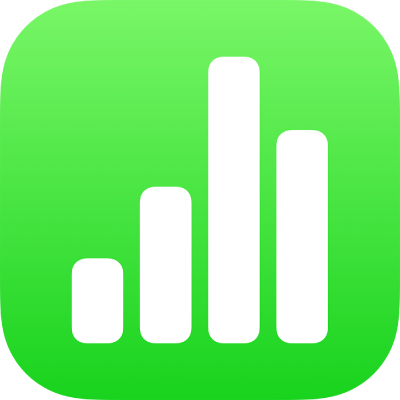
iPhoneのNumbersでスプレッドシートをプリントする
お使いのiPhoneまたはiPadと連動するように設定したプリンタから、Numbersスプレッドシートをプリントできます。プリンタの設定については、お使いのデバイスのユーザガイドに記載されている手順、またはAppleサポート記事の「AirPrintについて」を参照してください。
スプレッドシートをプリントする
スプレッドシートを開き、ツールバーの
 をタップしてから、「プリント」をタップします。
をタップしてから、「プリント」をタップします。向きを設定するには、
 をタップしてから、「縦方向」または「横方向」をタップします。
をタップしてから、「縦方向」または「横方向」をタップします。 をタップして「オプション」メニューを閉じます。
をタップして「オプション」メニューを閉じます。必要に応じて、画面下部にあるスライダをドラッグしてサイズを調整します。
デフォルトで、印刷内容は1ページの幅に合うように調整されます。複数のページにまたがる印刷内容を表示するには、画面下部にあるスライダをドラッグしてサイズを調整します(これにより、自動サイズ調整がオフになります)。自動サイズ調整を再度オンにするには、「自動調整」をタップします。Numbers ‘09からスプレッドシートを開く場合、「自動調整」はデフォルトではオンになっていません。
ページ番号、シートの背景、およびコメントのプリント、各ページに表のヘッダを表示するかどうかの選択、プリントするシートの選択、および用紙サイズの変更を行うには、
 をタップして、目的のオプションをオンにします。
をタップして、目的のオプションをオンにします。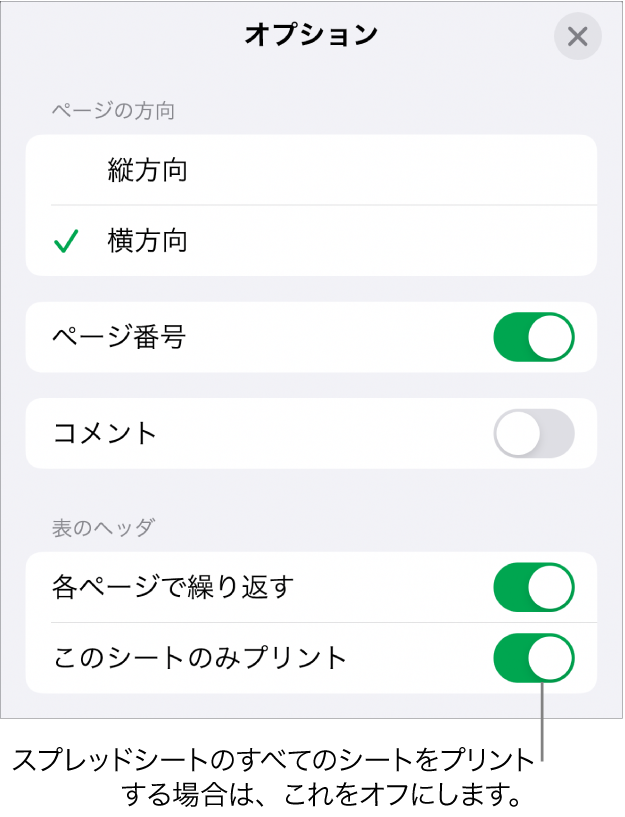
注記: シートの背景をオフにすると、シートのすべてのテキストの色が黒に変わります。
「ページ番号」がオンになっている場合、シートは、上から下へ番号付けされてから、左から右へ番号付けされます。
「このシートのみプリント」がオンになっている場合、選択されているシートのみがプリントされます。スプレッドシート全体をプリントするには、「このシートのみプリント」をタップしてオフにします。
「コメント」がオンになっている場合、コメントはシートのあとに続く別のページに表示されます。シート上のコメントフラグには、コメントページ上のコメントに対応する番号が付けられます。
 をタップします。
をタップします。
画面上部の「プリント」をタップしてから、プリンタが選択されていない場合は「プリンタ」をタップします。
近くのAirPrintプリンタが自動的に検索されます。リストでプリンタをタップして選択します。
ページ範囲や部数などを設定してから、プリントオプションの上部にある「プリント」をタップします。
画面上部の「完了」をタップして「プリント」表示を閉じ、スプレッドシートに戻ります。
プリントをキャンセルするには、「キャンセル」をタップします。プリント設定を終了するには、「終了」をタップしてシートに戻ります。